简介
本文档介绍FMC上的CIMC(思科集成管理控制器)配置,以及如何解决常见问题。
先决条件
请务必注意,CIMC只能在物理FMC上配置。
某些FMC带有过时的CIMC版本,升级它的唯一方法是应用BIOS修补程序:Cisco_Firepower_Mgmt_Center_BIOSUPDATE_XXX_EN-11.sh.REL.tar(在版本6.2.3上,文件名是: Sourcefire_3D_Defense_Center_S3_BIOSUPDATE_623_EL-7.sh.REL.tar)。
修补程序标识为7.4(在6.2.3上例外,标识为7.1),但是,设备不会升级至该版本,仅影响BIOS和CIMC版本。用于进一步解释为什么将其检测为7.1的Bug是Cisco Bug ID CSCwd47327。这也适用于7.4。
自2020-12-31年以来,Adobe已弃用了基于flash的内容,无法再通过Flash访问任何页面。
由于旧的CIMC版本需要Flash,因此升级是必要的,这意味着3.1(3a)之前的版本系列(包括2.2(x)版本系列)基于Java,因此,需要升级才能通过GUI再次访问。可以在受Adobe Flash停产影响的特定版本的UCS Manager中验证此信息。
要求
使用的组件
本文档中的信息都是基于特定实验室环境中的设备编写的。本文档中使用的所有设备最初均采用原始(默认)配置。如果您的网络处于活动状态,请确保您了解所有命令的潜在影响。
配置
1.如最初所述,确保CIMC位于不需要闪存的版本中很重要。实现此操作的唯一方法是通过GUI进行访问。因此,如果您在之前未应用BIOSUPDATE,则建议进行升级,否则,您可以跳到步骤6。
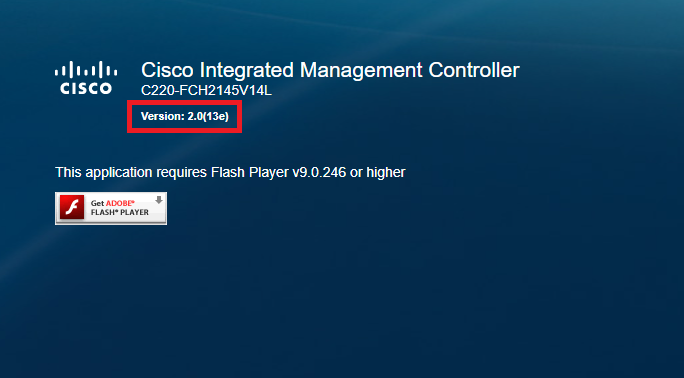 基于闪存的CIMC版本
基于闪存的CIMC版本
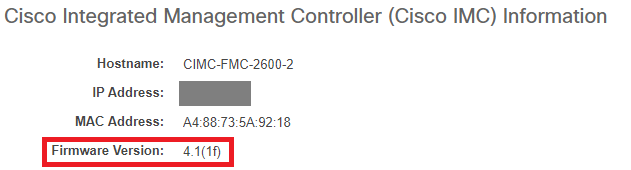 HTML5 CIMC版本
HTML5 CIMC版本
2.要升级,您必须查找file Cisco_Firepower_Mgmt_Center_BIOSUPDATE_XXX_EN-11.sh.REL.tar,这是基本版本(6.2.3除外)。
例如:
如果运行的是7.0.3版,则必须查看7.0.0:
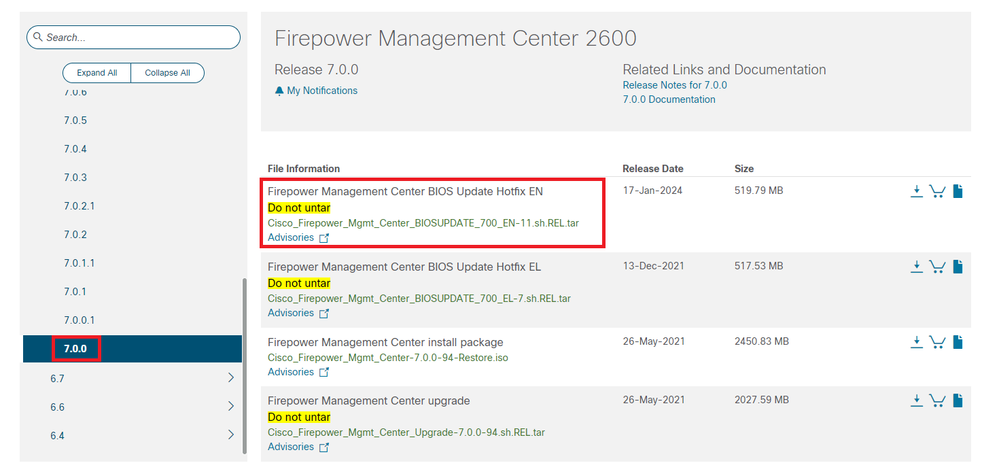 BIOSUPDATE 7.0.0
BIOSUPDATE 7.0.0
如果您运行的是版本6.6.7,则必须查看6.6.0:
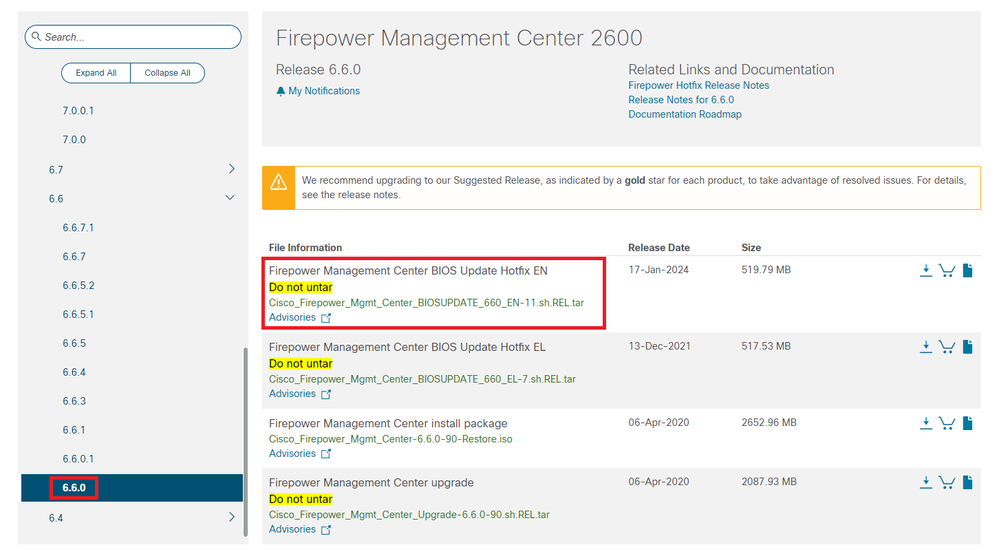 6.6.0上的BIOSUPDATE
6.6.0上的BIOSUPDATE
如果您运行的是版本6.2.3,则可以放心地查找6.2.3:
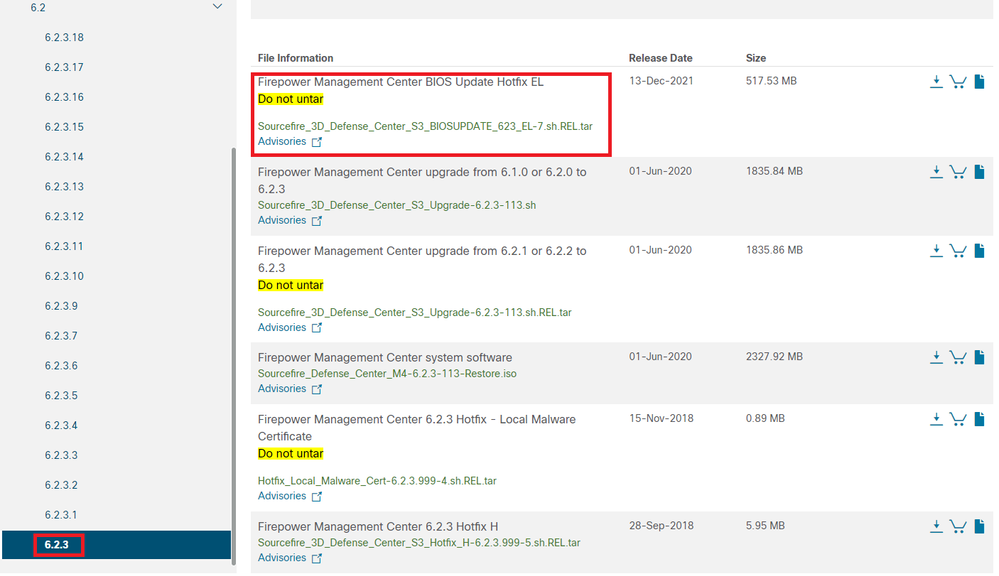 6.2.3上的BIOSUPDATE
6.2.3上的BIOSUPDATE
3.通过System > Updates将文件上传到FMC:
 上传修补程序
上传修补程序
4.文件上传后,您继续点击“安装”并安装修补程序:
5.升级完成后,CIMC不再需要闪存。
6.现在,重新启动FMC以配置CIMC。
a.通过GUI转到System > Configuration > Process并选择Reboot Management Center:
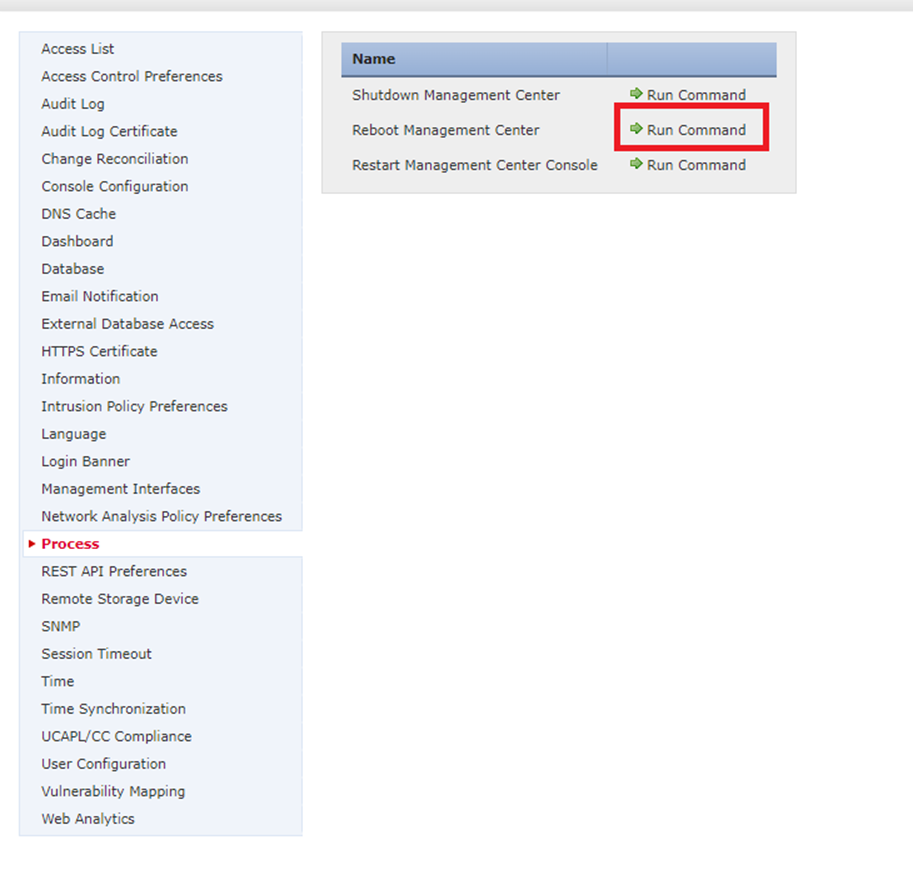 重新启动FMC GUI
重新启动FMC GUI
b.通过CLI执行“system reboot”:
 重新启动FMC CLI
重新启动FMC CLI
7.现在,它开始启动,您可以检查“Cisco IMC IPv4”上分配的CIMC IP,稍后可以对此进行修改。最初,可以显示为0.0.0.0:
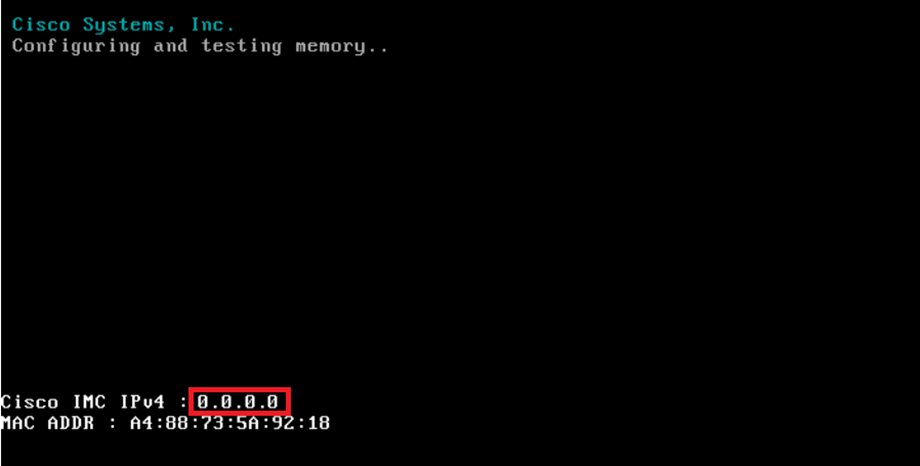 CIMC IP
CIMC IP
8.进入BIOS和CIMC配置菜单后,按F8:
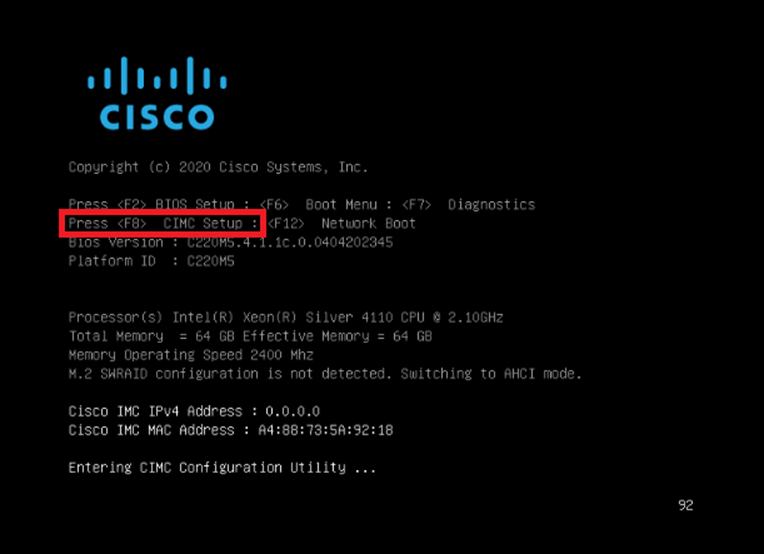 进入CIMC设置
进入CIMC设置
9. CIMC配置如下所示:
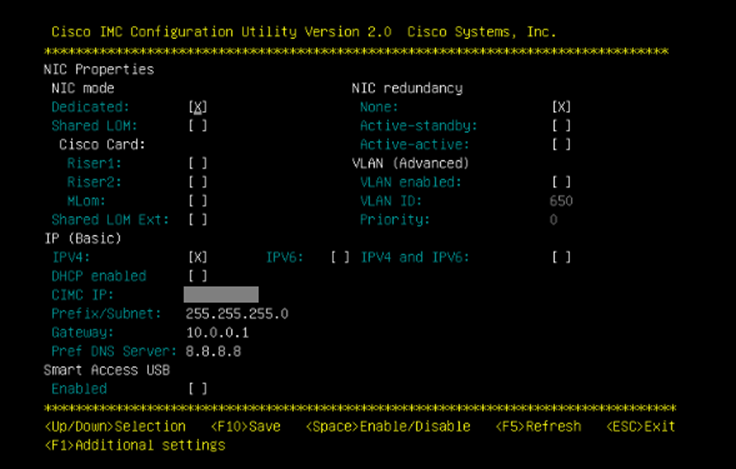 CIMC IP 配置
CIMC IP 配置
a.对于NIC模式,您可以选择专用(Dedicated)以在FMC上使用标记为“M”的接口。
b.对于NIC冗余,可以选择None。
c.VLAN您可以将其保留为禁用,因为它可能导致连接问题,除非您知道如何配置外部设备。
d.对于IP,您可以根据希望如何设置配置来选择IPv4、IPv6或IPv4和IPv6。
e.如果您有DHCP服务器,可以启用它,否则请配置IP。
f.完成网络配置后,可使用F10保存。
有关NIC模式的详细信息,请选中Setting Up The System With the Cisco IMC Configuration。
h.现在,按F1进行主机名和口令配置。
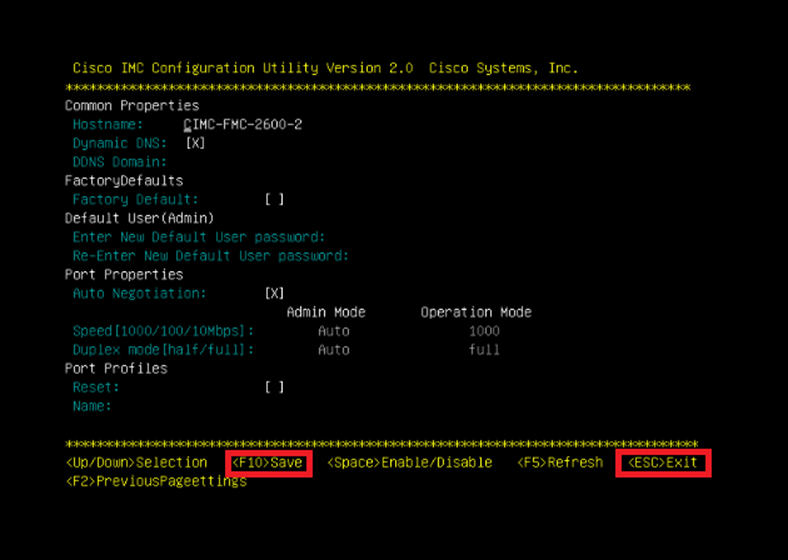 CIMC密码和保存设置
CIMC密码和保存设置
a.在此,您可以根据需要设置主机名。
b.对于默认用户,您可以根据需要设置密码。
c.完成后,按F10和ESC。
默认密码
如果您已使用出厂重置或CIMC正在请求密码,您可以尝试以下方法之一:
Cisco12345
password
Cisco
p@ssw0rd.
现在,您必须能够访问CIMC GUI:
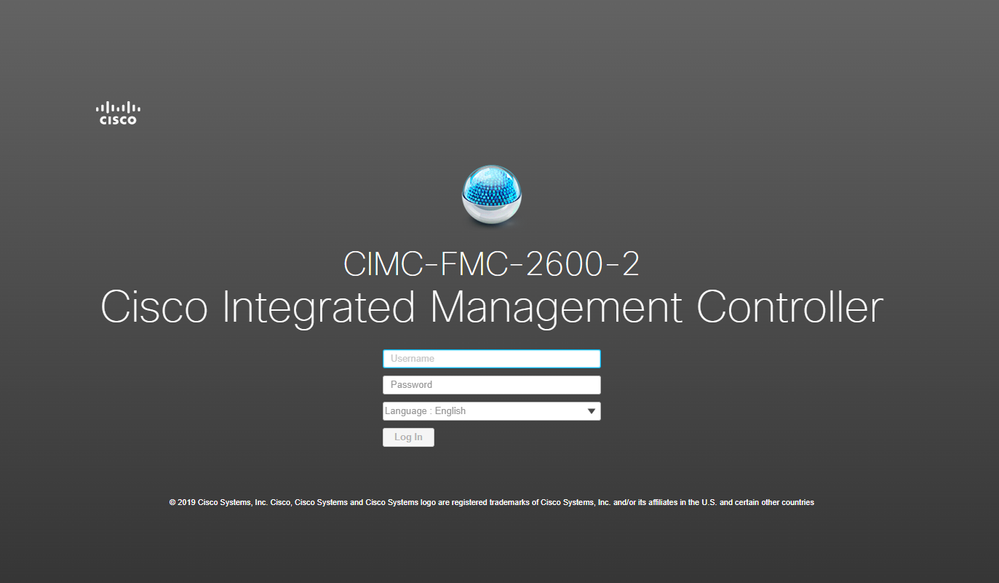 CIMC GUI
CIMC GUI
故障排除
存在已知问题,如果FMC重新启动,它可能会进入名为“startup.nsh”的CLI:
Press ESC in 0 seconds to skip startup.nsh or any other key to continue.
Shell> _
要从此shell退出,请键入“exit”,接下来将自动引导映像。
在这种情况下,引导顺序问题可以在CIMC上检查。设备进入此引导状态的原因是“EFI”组件比其他组件先启动:
1.点击左上角的三行并查找“COMPUTE”
2.启用计算后,请确保引导顺序和任何其他配置如下所示:
 CIMC启动选项
CIMC启动选项
3.如果问题仍然存在,请点击“配置引导顺序”,选择“EFI”,然后点击右箭头:
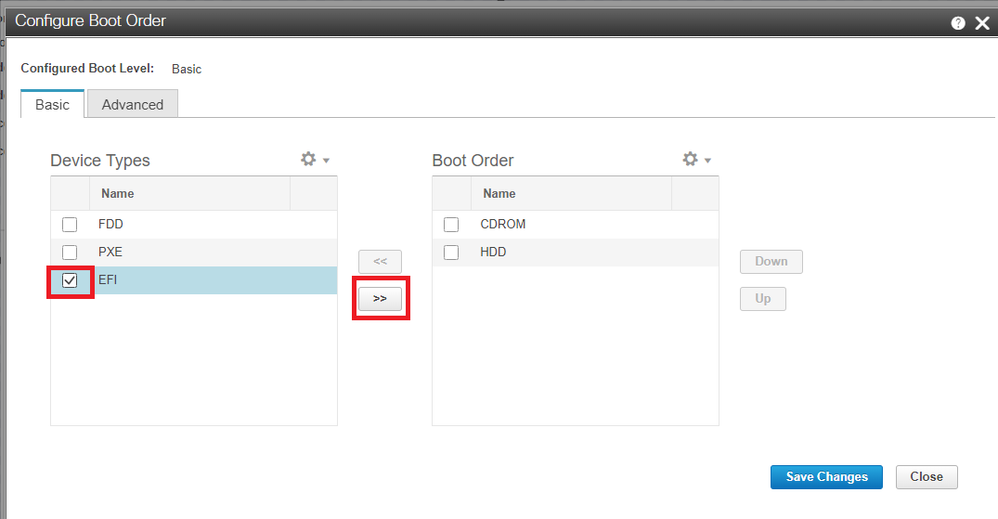 CIMC引导配置
CIMC引导配置
4.确保这是最后一项,然后单击“保存更改”,再单击“关闭”:
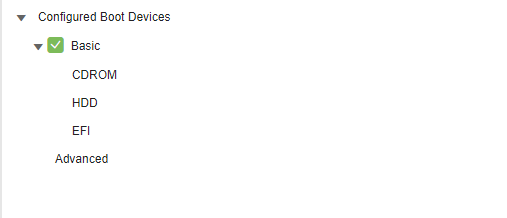 CIMC引导配置已更改
CIMC引导配置已更改
5.现在,您可以重新启动设备,并且设备不能再显示以前的外壳。